Axure教程axure新手入门基础(一)
axure教程

本篇包含56种常见的基础操作,初学者应在掌握本篇内容后再进行实战案例篇的学习,以免产生学习障碍。
同时,建议具备一定基础的读者学习本篇中相对生疏的内容,并加以掌握。
本文目录基础1. 添加元件到画布基础2. 添加元件名称基础3. 设置元件位置/尺寸基础4. 设置元件默认角度基础5. 设置元件颜色与透明基础6. 设置形状或图片圆角基础7. 设置矩形仅显示部分边框基础8. 设置线段/箭头/边框样式基础9. 设置元件文字边距/行距基础10. 设置元件默认隐藏正文基础1. 添加元件到画布在左侧元件库中选择要使用的元件,按住鼠标左键不放,拖动到画布适合的位置上松开。
(图1-1)基础2. 添加元件名称文本框属性中输入元件的自定义名称,建议采用英文命名。
建议格式:PasswordInput01或Password01名称含义:序号01的密码输入框格式说明:“Password”表示主要用途;“Input”表示元件类型,一般情况下可省略,当有不同类型的同名元件需要区分或名称不能明确表达用途的时候使用;“01”表示出现多个同名元件时的编号;单词首字母大写的书写格式便于阅读。
(图1-2)基础3. 设置元件位置/尺寸元件的位置与尺寸可以通过鼠标拖拽调整,也可以在快捷功能或元件样式中进行输入调整。
(图1-3)x:指元件在画布中的x轴坐标值。
y:指元件在画布中的y轴坐标值。
w:指元件的宽度值。
h:指元件的高度值。
在输入数值调整元件尺寸时,可以在样式中设置,让元件【保持宽高比例】。
(图1-4)基础4. 设置元件默认角度方式一:选择需要改变角度的元件,按住键的同时,用鼠标拖动元件的节点到合适的角度。
(图1-5)方式二:在元件样式中进行角度的设置,元件的角度与元件文字的角度可以分开设置。
(图1-5)基础5. 设置元件颜色与透明选择要改变颜色的元件,点击快捷功能区中的背景颜色设置按钮,选取相应的颜色,或者在元件样式中进行设置。
(图1-6)基础6. 设置形状或图片圆角可以通过拖动元件左上方的圆点图标进行调整,也可以在元件样式中设置圆角半径来实现。
Axure快速入门教程

在完成原型设计后,我们需要进行测试以确保设计的可用性和准确性。可以使用Axure的预览功能, 查看原型在不同设备上的显示效果,并测试各个页面的跳转和交互是否正常。如果发现问题,可以及 时调整和优化原型设计。
THANKS
感谢观看
在Axure中创建一个新的动态面 板,并设置其大小和位置。
在动态面板中添加需要的元素 ,如文本、图片等,并设置其
样式和布局。
为动态面板添加交互事件,如 鼠标悬停、点击等,并设置相 应的动作和效果。
在预览或发布页面中,查看动 态面板的交互效果,并根据需 要进行调整和优化。
变量使用及条件逻辑判断
01
在Axure中创建一个新的全局变量或局部变量,并为其设置初始值。
Axure支持创建、打开和保存项目文件,方便团队成员共享和协 作。
导出选项
Axure支持将设计原型导出为HTML、PDF、图片等格式,以便在 不同设备和平台上查看和分享。
自定义导出设置
用户可以根据需要自定义导出设置,包括页面范围、交互效果、注 释等,以满足不同需求。
团队协作功能介绍
实时同步
Axure支持实时同步功能,确保团队成员始终查看最 新版本的设计原型。
需求分析与功能规划
需求分析
深入了解用户需求,明确产品目 标和功能需求,为后续设计提供 基础。
功能规划
根据需求分析结果,对产品功能 进行规划和分类,确定每个功能 的优先级和实现方式。
设计风格与排版规范
设计风格
根据产品特点和目标用户群体,选择 合适的设计风格,如简约、科技感、 扁平化等。
排版规范
遵循一定的排版原则,如对齐、对比 、重复等,使设计更加美观、易读。 同时,注意保持设计的整体性和一致 性。
2024版Axure8.0基础教程
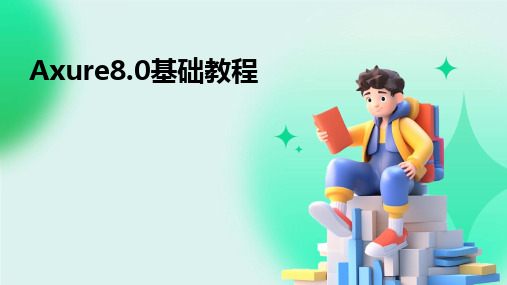
通过设置交互事件和动作,测试原型的交互逻辑 是否正确、流畅。
兼容性测试
在不同设备和浏览器上测试原型的显示效果和交 互功能,确保良好的用户体验。
发布原型到云端或本地服务器
发布到Axure Cloud
通过Axure8.0内置的发布功能,可以将原型发布到Axure Cloud上,方便团队 成员在线查看和评审。
Axure8.0基础教程
目录
• Axure8.0概述与安装 • 基本操作与设置 • 交互设计基础 • 高级交互设计技巧 • 原型测试与发布 • 总结与展望
01 Axure8.0概述与 安装
Axure8.0简介及功能特点
专业的原型设计工具
Axure8.0是一款专业的原型设计 工具,支持快速创建高质量的交
对未来学习的建议与展望
• 深入学习Axure8.0的高级功能:在未来的学习中,建议学员们进一步探索Axure8.0的高级功能,如自定义函数、 复杂条件逻辑等,以应对更加复杂的设计需求。
• 关注行业动态与趋势:鼓励学员们关注UI/UX设计行业的最新动态和趋势,了解前沿的设计理念和技术,不断 提升自己的设计水平和竞争力。
交互样式
通过设置元素的交互样式,实现鼠标悬停、 点击等状态下的视觉效果。
案例:制作一个简单的交互式原型
设计界面布局
使用Axure8.0的组件和布局工具, 设计登录页面的布局和元素。
添加交互效果
为登录按钮添加点击事件,实现
跳转到另一个页面的效果;为输 入框添加输入验证,确保用户输
入正确的信息。
确定需求和目标
率等参数。
点击“保存”按钮,将项目保存在指定位置。建议将项目文件
03
和所有相关素材保存在同一个文件夹中,以便于管理。
axure 教程
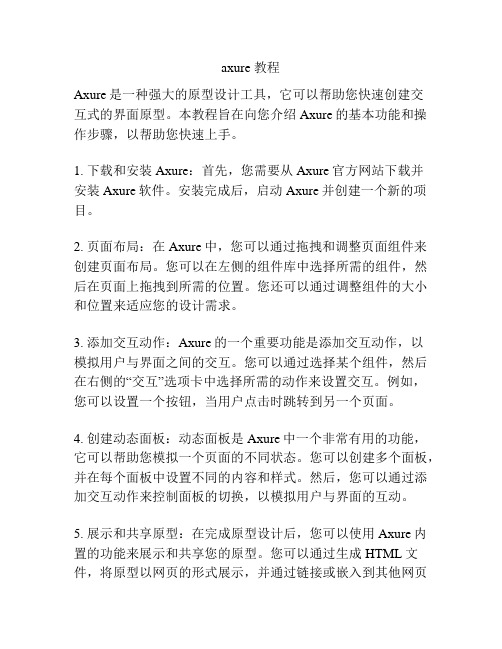
axure 教程
Axure是一种强大的原型设计工具,它可以帮助您快速创建交
互式的界面原型。
本教程旨在向您介绍Axure的基本功能和操作步骤,以帮助您快速上手。
1. 下载和安装Axure:首先,您需要从Axure官方网站下载并
安装Axure软件。
安装完成后,启动Axure并创建一个新的项目。
2. 页面布局:在Axure中,您可以通过拖拽和调整页面组件来创建页面布局。
您可以在左侧的组件库中选择所需的组件,然后在页面上拖拽到所需的位置。
您还可以通过调整组件的大小和位置来适应您的设计需求。
3. 添加交互动作:Axure的一个重要功能是添加交互动作,以
模拟用户与界面之间的交互。
您可以通过选择某个组件,然后在右侧的“交互”选项卡中选择所需的动作来设置交互。
例如,您可以设置一个按钮,当用户点击时跳转到另一个页面。
4. 创建动态面板:动态面板是Axure中一个非常有用的功能,它可以帮助您模拟一个页面的不同状态。
您可以创建多个面板,并在每个面板中设置不同的内容和样式。
然后,您可以通过添加交互动作来控制面板的切换,以模拟用户与界面的互动。
5. 展示和共享原型:在完成原型设计后,您可以使用Axure内置的功能来展示和共享您的原型。
您可以通过生成HTML文件,将原型以网页的形式展示,并通过链接或嵌入到其他网页
中共享给团队成员或客户。
以上是Axure的一些基本功能和操作步骤的简要介绍。
希望本教程能帮助您更好地了解和使用Axure进行界面原型设计。
axure教程
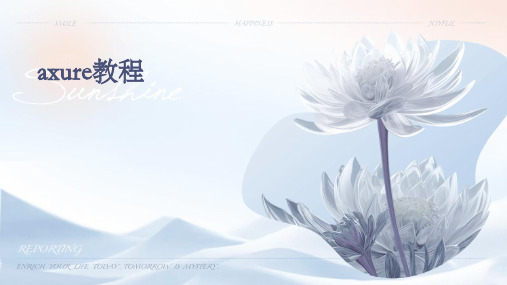
优秀原型设计案例赏析
案例一
某社交应用原型设计
亮点
简洁的界面设计,清晰的社交功能布局,以及流畅的 交互体验。
启示
在社交应用的设计中,需要注重用户体验和社交功能 的完善性。
优秀原型设计案例赏析
案例二
某电商网站原型设计
亮点
丰富的商品展示方式,个性化的推荐功能,以 及便捷的购物流程。
启示
在电商网站的设计中,需要关注用户需求,提供多样化的商品展示和个性化的 推荐服务。
界面设计及交互实现
界面设计
运用Axure的设计工具,进行界面设 计,包括色彩搭配、图标设计、字体 选择等,打造美观且符合用户习惯的 界面。
交互实现
利用Axure的交互功能,为界面添加 交互效果,如点击、滑动、拖拽等, 提升用户体验。
原型测试与优化调整
原型测试
将设计好的原型进行测试,邀请目标用户参与,收集他们的反馈和建议,了解原型在实际使用中的表 现。
优秀原型设计案例赏析
案例三
某在线教育平台原型设计
亮点
生动的课程内容展示,互动性的学习体验, 以及完善的学习辅助功能。
启示
在线教育平台的设计需要注重课程内容的呈 现方式和学习体验的互动性。
03
Axure核心功能详解
页面管理
创建新页面
在Axure中,可以通过简单的操作创建新的页面,以满足不同设 计需求。
axure教程
目录 CONTENT
• Axure基础入门 • 原型设计基础 • Axure核心功能详解 • 高级功能应用与技巧 • 实战案例:从0到1完成一个APP
原型设计 • 总结与展望
01
Axure基础入门
软件安装与启动
axure基本用法

axure基本用法===========一、Axure简介-------Axure是一款非常受欢迎的快速原型设计工具,它可以帮助用户快速创建高保真度的产品原型,同时也可以用于产品设计和开发。
通过Axure,你可以创建动态、交互式的原型,并模拟各种用户行为和场景。
--------### 1. 创建项目首先,打开Axure软件,创建一个新的项目。
在创建项目时,你需要选择一个合适的名称和保存位置。
### 2. 添加页面在Axure中,你需要通过添加页面来构建原型的基础结构。
你可以通过菜单栏中的“页面”选项来添加新的页面。
在页面编辑器中,你可以设置页面的标题、背景色、导航栏等。
### 3. 添加元素在每个页面中,你可以添加各种元素,如按钮、文本框、图像、列表等。
你可以通过工具栏中的相应工具来选择和放置元素。
同时,你也可以通过属性面板来编辑元素的属性,如大小、位置、颜色、字体等。
### 4. 交互设计Axure的强大之处在于它的交互设计功能。
你可以通过设置元素的交互事件,如点击、悬停、按下、松开等,来模拟各种用户行为。
同时,你还可以设置元素的动态效果,如淡入淡出、滑动、缩放等。
### 5. 预览原型完成原型的设计后,你可以通过菜单栏中的“预览”选项来查看原型。
在预览模式下,你可以测试各种用户行为和交互效果,并随时调整原型的设计。
### 6. 导出原型最后,你可以将原型导出为多种格式,如HTML、PNG、PDF等,以便在各种设备和平台上进行测试和展示。
--------### 1. 动态面板和交互效果Axure提供了许多高级的交互效果和动态面板,如滑动门、时间轴、条件逻辑等。
这些功能可以帮助你创建更加复杂和精细的交互设计。
### 2. 页面串联和跳转在Axure中,你可以将多个页面串联起来,形成一个完整的使用流程。
同时,你也可以设置页面的跳转和返回机制,以实现更加灵活的用户体验。
### 3. 变量和函数Axure支持使用变量和函数来增强你的设计逻辑和可复用性。
Axure原型设计教程
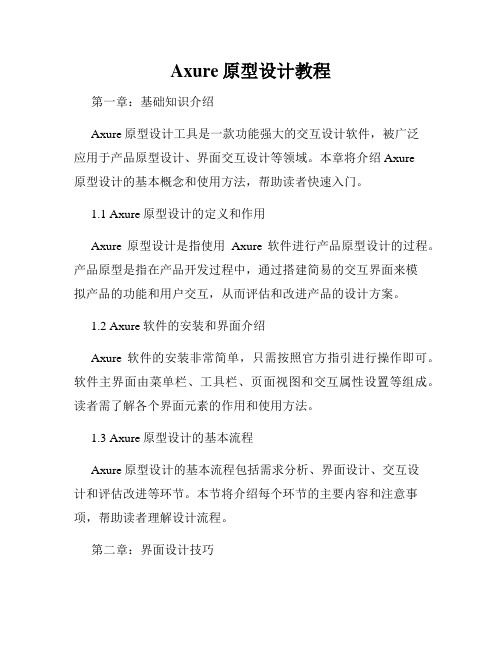
Axure原型设计教程第一章:基础知识介绍Axure原型设计工具是一款功能强大的交互设计软件,被广泛应用于产品原型设计、界面交互设计等领域。
本章将介绍Axure原型设计的基本概念和使用方法,帮助读者快速入门。
1.1 Axure原型设计的定义和作用Axure原型设计是指使用Axure软件进行产品原型设计的过程。
产品原型是指在产品开发过程中,通过搭建简易的交互界面来模拟产品的功能和用户交互,从而评估和改进产品的设计方案。
1.2 Axure软件的安装和界面介绍Axure软件的安装非常简单,只需按照官方指引进行操作即可。
软件主界面由菜单栏、工具栏、页面视图和交互属性设置等组成。
读者需了解各个界面元素的作用和使用方法。
1.3 Axure原型设计的基本流程Axure原型设计的基本流程包括需求分析、界面设计、交互设计和评估改进等环节。
本节将介绍每个环节的主要内容和注意事项,帮助读者理解设计流程。
第二章:界面设计技巧良好的界面设计是一个成功产品的关键。
在Axure原型设计中,界面设计涉及布局、色彩、字体、图标等多个方面。
本章将介绍常用的界面设计技巧,帮助读者创建出符合用户习惯和美感的界面。
2.1 布局设计原则布局设计是界面设计的基础,合理的布局能够提高用户的使用体验。
本节将介绍如何使用网格系统、白板设计等方法进行布局设计,以及一些常见的布局错误和避免方法。
2.2 色彩和字体的运用色彩和字体是界面设计中非常重要的元素,它们能够直接影响用户的情绪和对产品的评价。
本节将介绍如何选择合适的色彩和字体搭配,并介绍一些常见的色彩搭配和字体选择的原则。
2.3 图标设计和素材运用图标作为界面设计的重要元素,能够提高交互的直观性和可用性。
本节将介绍如何设计简洁明了的图标,并介绍一些常用的图标素材库和运用技巧。
第三章:交互设计方法交互设计是Axure原型设计的核心内容,关乎用户与产品的互动体验。
本章将介绍常用的交互设计方法,如状态切换、动画效果、手势导航等,帮助读者创建出具有良好交互体验的原型设计。
AXURE_RP入门教程

AXURE_RP入门教程Axure RP是一款功能强大的原型设计工具,用于创建高保真的交互原型和线框图。
本文将为您提供一个简单而实用的Axure RP入门教程,帮助您快速上手并了解该工具的常用功能。
二、界面介绍Axure RP的界面分为三个主要区域:工具箱、主界面和交互区域。
1.工具箱:位于左侧,包含常用的元素和工具,如按钮、文本框、图片等。
2.主界面:位于中央,是您进行设计的主要区域。
3.交互区域:位于右侧,包含页面、交互和属性等选项,用于设置页面属性和添加交互效果。
三、创建一个简单的原型1.创建页面:在交互区域点击“页面”选项卡,然后单击“新建页面”按钮。
设置页面名称、尺寸和背景颜色,并单击“确定”按钮,即可创建一个空白页面。
2.添加元素:在工具箱中选择适当的元素,如按钮、文本框或图片,并将其拖动到主界面中。
您可以调整元素的大小和位置,以适应设计需求。
4.设置交互效果:在交互区域中点击“交互”选项卡,并选择适当的交互动作。
例如,您可以选择“点击”交互动作,将一个按钮与另一个页面链接起来。
还可以在交互区域中设置其他交互效果,如弹出框、滚动条等。
四、预览和分享原型1.预览原型:在工具栏中点击“预览”按钮,即可预览整个原型的交互效果。
您可以在预览模式下测试按钮、链接和其他交互效果的可用性和一致性。
五、其他常用功能和技巧1.组合和对齐:您可以选择多个元素并使用工具箱中的对齐工具对其进行组合和对齐。
2.动态面板:动态面板是一种可以滚动和切换内容的容器,可以在交互区域中找到并添加到主界面中。
3. 主题和样式:Axure RP提供了各种预设的主题和样式,可以通过右键单击元素并选择“样式”选项来应用它们。
4.注释和讨论:在工具栏中点击“注释”按钮,在主界面中添加注释和讨论内容,可以方便与团队成员进行沟通和交流。
六、学习资源和进阶技巧除了本教程的基础内容外,您还可以参考Axure RP官方网站提供的详细文档和视频教程,深入了解该工具的高级功能和技巧。
- 1、下载文档前请自行甄别文档内容的完整性,平台不提供额外的编辑、内容补充、找答案等附加服务。
- 2、"仅部分预览"的文档,不可在线预览部分如存在完整性等问题,可反馈申请退款(可完整预览的文档不适用该条件!)。
- 3、如文档侵犯您的权益,请联系客服反馈,我们会尽快为您处理(人工客服工作时间:9:00-18:30)。
Axure教程axure新手入门基础(1)
名词解释:
线框图:一般就是指产品原型,比如:把线框图尽快画出来和把原型尽快做出来是一个意思。
axure元件:也叫axure组件或axure部件,系统自带了一部分最基础常用的,网上也有很多别人做好的,软件使用到一定阶段可以考虑自己制作元件,以便提高产品原型的制作速度。
生成原型:是指把绘制好的原型通过axure rp生成静态的html页面,检查原型是否正确,同时,方便演示。
建议生成时选择用谷歌浏览器打开(第一次会有提示安装相关插件),ie会每次都有安全提示,不如谷歌浏览器方便。
(一)Axure rp的界面
1-主菜单工具栏:大部分类似office软件,不做详细解释,鼠标移到按钮上都有对应的提示。
2-主操作界面:绘制产品原型的操作区域,所有的用到的元件都拖到该区域。
3-站点地图:所有页面文件都存放在这个位置,可以在这里增加、删除、修改、查看页面,也可以通过鼠标拖动调整页面顺序以及页面之间的关系。
4-axure元件库:或者叫axure组件库、axure部件库,所有软件自带的元件和加载的元件库都在这里,这里可以执行创建、加载、删除axure元件库的操作,也可以根据需求显示全部元件或某一元件库的元件。
5-母版管理:这里可以创建、删除、像页面头部、导航栏这种出现在每一个页面的元素,可以绘制在母版里面,然后加载到需要显示的页面,这样在制作页面时就不用再重复这些操作。
6-页面属性:这里可以设置当前页面的样式,添加与该页面有关的注释,以及设置页面加载时触发的事件onpageload。
7-元件属性:这里可以设置选中元件的标签、样式,添加与该元件有关的注释,以及设置页面加载时触发的事件;
A-交互事件:元件属性区域闪电样式的小图标代表交互事件;
B-元件注释:交互事件左面的图标是用来添加元件注释的,在这里我们能够添加一些元件限定条件的注释,比如:文本框的话,可以添加注释指出输入字符长度不能超过20。
C-元件样式:交互事件右侧的图标是用来设置元件样式的,可以在这里更改原件的字体、尺寸、旋转角度等,当然也可以进行多个元件的对齐、组合等设置。
8 动态面板:这个是很重要的区域,在这里可以添加、删除动态面板的状态,以及状态的排序,也可以在这里设置动态面板的标签;当绘制原型动态面板被覆盖时,我们可以在这里通过点击选中相应的动态面板,也可以双击状态进入编辑。
Axure rp的界面就介绍到这里,界面中的各个区域基本上在做产品原型的过程中,使用都很频繁,所以建议不要关闭任何一个区域。
如果不小心关闭了,可以通过主菜单工具栏—视图—重置视图来找回。
(二)Axure rp的线框图元件
l 图片
图片元件拖入编辑区后,可以通过双击选择本地磁盘中的图片,将图片载入到编辑区,axure会自动提示将大图片进行优化,以避免原型文件过大;选择图片时可以选择图片原始大小,或保持图片元件的大小。
l 文本
在网页中文本的名称是lable,用于页面中添加说明文字、文字连接,或一些动态的提示。
l 矩形
矩形的应用比较广泛,比如作为页面的背景、按钮、以及一些元件的遮盖等;矩形的形状可以通过鼠标右键点击–编辑选项—改变形状,来变成我们需要的形状,比如做选项卡时候我们需要顶部圆角的矩形,就可以通过改变矩形的形状来实现。
l 占位符
制作原型时,可以用它来代替对一些没有交互或者交互比较简单容易说明的区域;也可以做成关闭按钮。
占位符在保真比较高的产品原型中作用不大。
l 圆角矩形
这个个人认为是因为圆角矩形应用广泛,所以单独拿出来作为元件给使用者,免去了对矩形的设置。
l 动态面板
非常重要的axure元件,必须要学会使用的元件,动态面板的显示、隐藏、多状态等,都是非常有用的。
在这里不过多介绍,详细介绍请参考:小楼axure图文教程(五)动态面板的使用。
l 水平线
就是一条水平的线,可以作为表示页面一些区域分割时使用,比如在两块不同区域之间添加一条水平线,来明显的区分。
水平线可以通过设置元件属性中的角度Rotº变成斜线来使用。
l 垂直线
没什么好说的,和水平线一样的作用。
l 图片热区
用于点击图片中某个区域产生交互事件时使用,图片热区也是矩形的一种,可以通过设置矩形无边框,背景色100%透明度来实现。
l 文本框(单行)
用于输入文字的axure元件,用于登录、标题、密码框(鼠标右键–编辑选项–隐藏文本)等功能。
l 文本框(多行)
从字面意思就知道了它的功能,用于实现更多文字内容输入的axure元件,用于回复、评论、微博发布框这类的功能。
l 下拉列表(框)
鼠标点击时展开多个选项的axure元件,主要用来类别选择或多条件查询效果时使用。
l 列表框
一个多选项的列表,带滚动条效果,个人认为样子很丑,应用不是很多,应用场景可以参考word自定义快速访问工具栏中选择添加项的效果。
l 复选框
复选框用于同类别内容可以同时选择多个时候使用,比如注册时候个人兴趣的选择,又比如批量删除邮件时选择多个邮件的功能。
l 单选按钮
多个选项仅能选择其一时候使用,比如性别选择。
多个单选按钮联动效果需要同时选中多个需要联动的单选按钮—鼠标右键—编辑选项–指定单选按钮组来实现。
不嫌麻烦的话也可以通过设置每个单选按钮的onclick事件来实现。
l 内部框架
用于在页面中嵌入其他页面的axure元件,可以设置好大小后双击它,指定要嵌入的页面。
框架可以通过编辑选项取消滚动条,应用场景多见于网站后台原型和移动互联网产品原型。
l 表格
表格很常见,就不多做解释,每个表格都可以设置单独的事件,但是axure还不支持单元格的合并。
l 菜单纵向
主要用于网站导航。
多使用于网站后台。
l 菜单横向
主要用于网站导航,多使用于网站前台。
l 树
主要用于网站导航。
多使用于网站后台。
用上述所有axure元件做的示例:
(三)Axure rp元件的触发事件
l OnClick(点击时): 鼠标点击事件,除了动态面板的所有的其他元件的点击时触发。
比如点击按钮。
l OnMouseEnter(鼠标移入时): 鼠标进入到某个元件范围时触发,比如当鼠标移到某张图片时显示该图片的介绍。
l OnMouseOut(鼠标移出时): 鼠标离开某个元件范围时触发。
比如鼠标离开图片时,图片介绍消失。
l OnKeyUp(按键弹起时): 文本框(单行与多行)编辑时,键盘按下某一个按键松开时触发,不支持其他axure元件。
比如统计文本框输入的字数。
l OnFocus(获取焦点时): 当一个元件通过点击或切换获取焦点时触发。
比如搜索框编辑时,清空“请输入关键字”的提示。
l OnLostFocus(失去焦点时): 当一个组件失去焦点时触发。
比如用户名、密码的验证。
l OnChange(选中项改变时):下拉列表框或列表框的选中项改变时触发,不支持其他元件。
比如选择地址时,选择不同的省份,显示对应的省内城市。
动态面板专属事件
l OnMove(移动时):当动态面板移动时触发。
是指通过其他事件的触发控制面板移动时,比如当进度条移动时,进度比例的变化。
l The OnShow and OnHide events(显示或隐藏时):当动态面板隐藏或显示时触发。
比如图片显示时按钮文字是关闭图片,图片隐藏时按钮文字变为打开图片。
l OnPanelStateChange(状态改变时):当动态面板更改面板的状态时触发。
比如通过改变动态面板状态实现的进度条效果,当状态改变时改变相应的进度比例。
l OnDragStart: Occurs when the drag begins(开始拖动面板时):当开始拖动动态面板时触发。
比如在动态面板拖动开始时,显示“拖动开始”的文字提示。
l OnDrag: Occurs as the panel is dragged(面板拖动时):动态面板拖动时触发,比如拖动一块动态面板另外一块跟随移动。
l OnDragDrop: Occurs when the panel is dropped(面板拖动结束时):当拖拽结束时触发。
比如滑动解锁,面板拖动结束时根据滑块的位置设置相应的效果。
(四)条件生成器
在axure原型制作的过程中,很多时候我们需要触发一个又一个事件,以交互设计效果展示的需求。
在这些事件里我们经常需要在满足某一条件时完成指定的动作。
比如:文本框文字为空的时候点击按钮无效。
或者拖动动态面板没到达指定位置退回原位等。
这一节教程我们就讲一下,如何使用条件生成器,至于条件的设置,以后结合相关的案例再逐渐深入。
